- Microsoft eliminó recientemente EdgeDeflector, restringiendo completamente su uso en Windows 11.
- Se creó un script llamado ChrEdgeFkOff para ayudar a eludir las restricciones de Microsoft sobre el uso del navegador predeterminado establecido.
- El script funciona perfectamente tanto en la compilación estable de Windows 11 como en las compilaciones de Windows 11 Insider Preview.
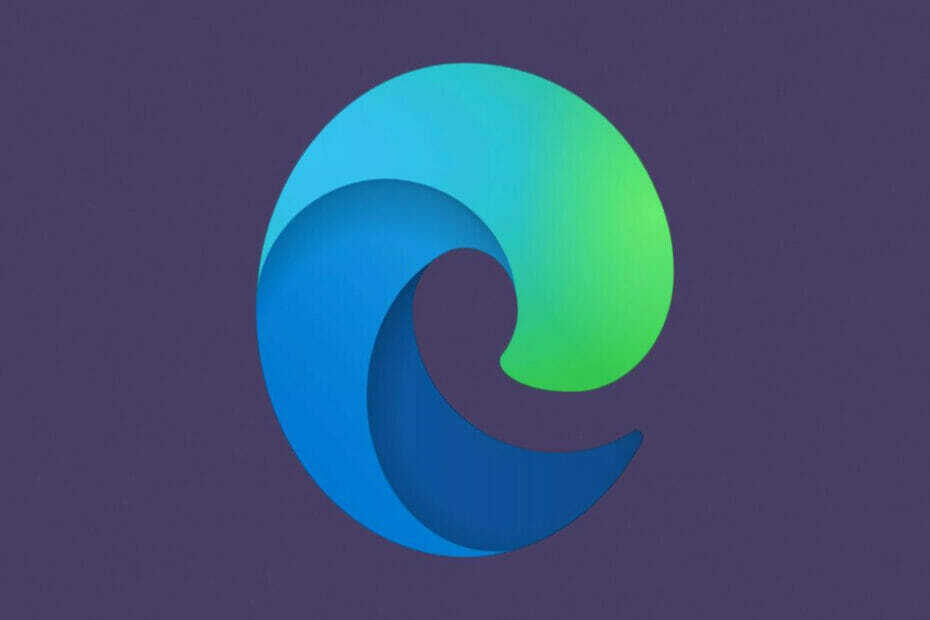
Los usuarios de Windows 11 se sorprendieron cuando se dieron cuenta de que EdgeDeflector ya no brindaba los servicios como solía hacerlo desde el principio. Para aquellos que aún no están al tanto de lo que sucedió, cada vez que busquen algo en el menú de inicio de Windows 11, solo se mostrarán resultados locales y resultados web.
Limitaciones de restricción
Por lo tanto, si hace clic en cualquiera de los anteriores, el enlace se abre automáticamente en Microsoft Edge. Sin embargo, este no debería ser el caso.
En su lugar, debe utilizar su navegador web predeterminado para cargar el resultado web. Aunque Microsoft no permite que los usuarios hagan esto. Aquí es donde EdgeDeflector ganó su popularidad, ayuda a los usuarios a evitar este problema exacto.
El bloqueo de Microsoft para que los usuarios no evaluaran la herramienta no fue bien recibido y desde entonces los usuarios se han presentado sobre sus acciones. Microsoft Edge no es un mal navegador web, sin embargo, los usuarios deben tener la libertad de usar el navegador web que deseen.
Omisión de restricción
Además, la gente siempre encontrará una solución alternativa para lo mismo. Posteriormente, ya existe un método que se ha identificado. El método ayudará a los usuarios a evitar las restricciones de Microsoft.
Un guión llamado "ChrEdgeFkOff". Una forma sencilla y colorida de despedirse por completo de Chromium Edge.
La herramienta es de código abierto escrito por AveYo. AveYo también es responsable de escribir el script MediaCreationTool.bat. Este script se utilizó para actualizar dispositivos que eran incompatibles con el sistema requerido establecido por Microsoft.
Cómo eludir las restricciones de Microsoft
A continuación, le mostramos cómo puede ejecutar fácilmente el script mencionado anteriormente para redirigir las búsquedas web del menú Inicio de Windows 11 a su navegador predeterminado:
1. Vaya a la página del proyecto de GitHub para ChrEdgeFkOff.
2. Copie todo el script en el portapapeles.
3. Abra una ventana de PowerShell con privilegios de administrador.
4. Pegue el script en PowerShell y se abrirá una nueva ventana. Este es un mensaje de ChrEdgeFkOff, y le indicará que presione cualquier tecla para cerrar la ventana. Si no lo hace en 5 segundos, se cerrará automáticamente.
En este punto, ahora puede probar si el script funcionó. Simplemente intente ejecutar cualquier búsqueda web desde el menú Inicio, luego haga clic en uno de los resultados.
Si el script funcionó, entonces debería abrirse automáticamente en su navegador web predeterminado establecido en lugar de Edge Chromium.
Sin embargo, si no desea ceñirse a este arreglo, puede volver al arreglo original ejecutando el script una vez más. Vale la pena señalar que la segunda ventana que se abre le permitirá saber si se ha instalado o eliminado.
Este truco funciona perfectamente tanto en la versión estable de Windows 11 como en las versiones de Windows 11 Insider Preview.
¿Funcionó el nuevo truco en tu dispositivo? Comparta sus pensamientos y experiencia con nosotros en la sección de comentarios a continuación.
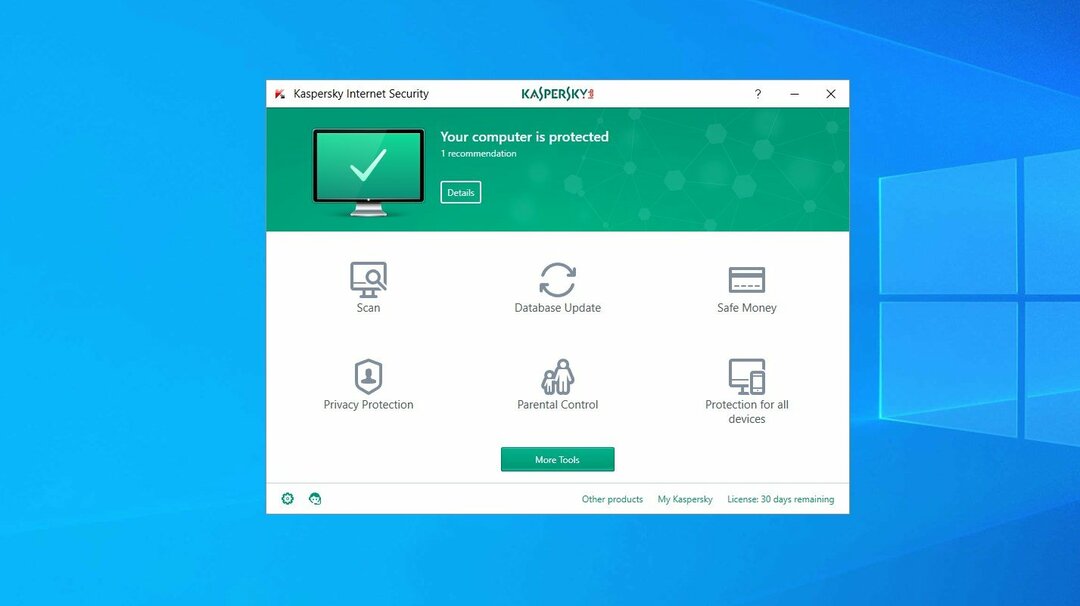
![Cómo Usar el Navegador Opera en Oculus Quest 2 [Instálalo Ya]](/f/3dcdd7b661407dc45aae8a88ddb0f33b.png?width=300&height=460)
